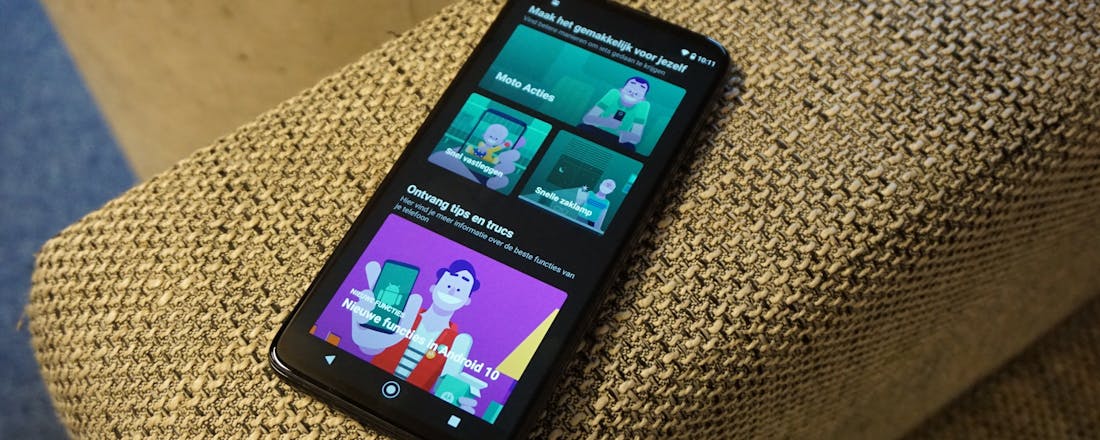Review Motorola Moto G8 Power - Beste budgetsmartphone van 2020?
De Motorola Moto G8 Power is een betaalbare Android-smartphone met complete hardware en een enorm grote batterij. Op papier is de prijs-kwaliteitsverhouding uitstekend, maar hoe zit dat in de praktijk? Je leest het in deze uitgebreide Motorola Moto G8 Power review.
Motorola staat al jaren bekend om zijn voordelige smartphones met een doorgaans goede prijs-kwaliteitsverhouding. Vorig jaar verscheen de nieuwe Moto G8-serie, met de Moto G8 Plus als eerste model (269 euro). Mijn Moto G8 Plus review kun je hier lezen. Sinds kort is ook de Moto G8 Power te koop voor een adviesprijs van 230 euro. Dit toestel heeft onder andere een gewijzigde cameraopstelling, een veel grotere accu en dus die lagere prijs. De afgelopen weken testte ik de telefoon uit.
Ontwerp
Toen ik de Moto G8 Power uit de doos haalde, had ik niet het idee dat ik een 230 euro kostende smartphone in mijn handen had. Het toestel ziet er modern en luxe uit omdat het scherm vrijwel de hele voorkant vult en de randen heel smal zijn. De achterkant toont een patroon, bevat een vierdubbele camera en voelt stevig aan. De smartphone is goed afgewerkt, ligt prettig in de hand en heeft een accurate en snelle vingerafdrukscanner in het Motorola-logo op de achterkant.
Het voornaamste nadeel van de kunststof achterkant is dat ‘ie vingerafdrukken en stof aantrekt. Ik vermoed dat het materiaal ook relatief snel krast. Na mijn testperiode van twee weken ziet de smartphone er nog als nieuw uit, maar ik heb ‘m ook voorzichtig gebruikt en niet samen met mijn sleutels in een broekzak gestopt.
©PXimport
Prettig is dat de Moto G8 Power een waterafstotende behuizing heeft en dus niet stuk moet gaan door een regenbui. Het toestel beschikt over een usb-c-aansluiting en een 3,5mm-poort om je bedrade hoofdtelefoon aan te sluiten.
Motorola verkoopt de smartphone in de kleuren zwart en blauw. Ik testte de zwarte uitvoering.
Moto G8 Power scherm
Het beeldscherm van de Moto G8 Power meet 6,4-inch en dat is anno 2020 een gemiddeld formaat voor een smartphone. Het relatief grote scherm kenmerkt zich door een klein gaatje in de linkerbovenhoek. In dit gaatje zit de selfiecamera. De Motorola One Vision van vorig jaar heeft ook een cameragaatje, maar die is zo groot dat ‘ie erg opviel en bij sommige apps in de weg zat. Het gaatje van de Moto G8 Power is aanzienlijk kleiner en heeft me geen moment gestoord.
©PXimport
De schermkwaliteit is verder prima, zeker voor zo’n betaalbare smartphone. Het scherm oogt scherp door de full-hd-resolutie en het lcd-paneel toont mooie kleuren. De maximale helderheid is hoog genoeg om het scherm buiten, met een maart-zonnetje boven mijn hoofd, zonder problemen te bekijken.
In dit prijssegment kun je ook een smartphone met een oled-scherm kopen. Zo’n display biedt nog fraaier beeld en is iets energiezuiniger. Onder meer Samsung verkoopt dergelijke toestellen. Motorola zou – in ieder geval bij mij – punten scoren door een oled-scherm in de Moto G9 Power te zetten.
©PXimport
Hardware
Om een betaalbare smartphone te maken, moet een fabrikant concessies doen. Dat is bij de Moto G8 Power niet anders. Het toestel mist bijvoorbeeld een nfc-chip, waardoor je met deze telefoon niet contactloos kunt betalen in winkels. 5GHz-wifi wordt ook niet ondersteund. De Moto G8 Power kan alleen verbinding maken met een 2,4GHz-wifinetwerk, wat jammer is omdat 5GHz-wifi stabieler en sneller is.
Motorola heeft gelukkig niet bezuinigd op de meest cruciale onderdelen. Zo is het werkgeheugen met 4GB lekker groot, draait de Snapdragon 665-processor vlot en heeft de smartphone een ruime 64GB opslaggeheugen. Dit kun je uitbreiden met een micro-sd-kaartje. De Moto G8 Power ondersteunt ook dual-sim, oftewel twee simkaarten.
Een belangrijke nuance: hoewel de telefoon snel genoeg is, ervaar je af en toe haperingen. Bijvoorbeeld als je wisselt tussen de camera en een game. Zware games draaien aardig, maar zijn doorgaans niet te spelen op de hoogste instellingen. Gezien de prijs van de smartphone kun je hier niet over klagen.
©PXimport
Goddelijke accuduur en vlot opladen
Het belangrijkste verkoopargument van de Moto G8 Power is zijn 5000 mAh-accu. Zo’n grote accu is zeldzaam, zeker in een betaalbare telefoon. De Samsung Galaxy S20 Ultra heeft bijvoorbeeld ook een 5000 mAh-accu, maar dat is omdat de smartphone een reusachtig 6,9-inch hoge-resolutie scherm en krachtige hardware heeft.
De Motorola Moto G8 Power houdt het dankzij zijn erg grote accu een stuk langer vol dan andere smartphones. Tijdens mijn testperiode lukte het me niet om de accu in twee dagen leeg te trekken. Een derde volle dag gebruik lukte me ook niet, maar wie het rustiger aandoet zal er geen moeite mee hebben.
©PXimport
De 18W-stekker die Motorola in de doos stopt, laadt de batterij in een paar uur op. Met oog op de grote accu is dat prima. Dankzij de uitstekende accuduur heb ik gedurende de testperiode geen behoefte gehad om de smartphone even snel aan de oplader te hangen omdat ik extra stroom nodig had. Ik heb het toestel gewoon een keer ’s avonds opgeladen toen ik naar bed ging en kon daarna weer dagen vooruit.
De Motorola Moto G8 Power kan niet draadloos opladen, wat ik gezien de verkoopprijs een logische bezuiniging vind.
Vier camera's op de achterkant
In het cameragaatje in het display zit een 16 megapixel camera voor selfies en videogesprekken. De foto- en videokwaliteit is prima en in lijn met concurrerende smartphones. Het is knap dat zo’n nauwelijks zichtbare camera ‘gewoon goede’ foto’s kan maken. Videobellen is misschien even wennen omdat de camera niet in het midden maar in een hoek zit, wat je merkt als je de telefoon horizontaal vasthoudt.
Interessanter is de cameraopstelling achterop. Motorola stopt liefst vier camera’s in de Moto G8 Power. Het gaat om een normale, primaire camera, een groothoeklens, een macrolens en een telelens met resoluties van 16, 8, 2 en 8 megapixel. Zo’n cameracombinatie vind je op meer betaalbare smartphones en is een welkome vernieuwing, want vier camera’s kunnen meer dan één. Op dit vlak heeft de Moto G8 Power dus een streepje voor op toestellen met minder camera’s.
©PXimport
Op papier dan, want meer camera’s staan niet direct gelijk aan betere foto’s. Dat merkte ik ook in de praktijk. De Moto G8 Power schiet doorgaans prima plaatjes, maar is niet de beste camerasmartphone in zijn prijsklasse. Zo valt het dynamisch bereik wat tegen. Op een bewolkte dag met een waterig zonnetje gaat de camera regelmatig de mist in door de lucht te wit vast te leggen. ’s Avonds heeft de camera moeite met de duisternis en vertonen plaatjes relatief veel ruis en fletsere kleuren.
De groothoeklens, die een breder blikveld heeft en daarom een wijdere foto maakt, werkt naar behoren maar is minder goed dan de groothoeklens op een dure smartphone. Mensen kunnen uitgerekt op foto’s staan en de randen van het plaatje vertonen een bolling en zijn minder scherp. Dure telefoons hebben hier minder last van dankzij een betere camera en verfijnde software.
De macrolens op de Moto G8 Power stelt je in staat om objecten van een paar centimeter afstand te fotograferen. Een leuke functie als je graag (huis)dieren, bloemen of andere objecten van heel dichtbij vastlegt. Hoewel de macrolens erg bruikbaar is, komen kleuren anders over dan in het echt. De macrofoto’s ogen fletser, waardoor een prachtige bloem er bijna dood uit kan zien.
Hieronder drie normale foto's, gevolgd door drie macrofoto's.
©PXimport
©PXimport
©PXimport
©PXimport
©PXimport
©PXimport
Tot slot de telelens. Die biedt volgens Motorola twee keer zoom zonder kwaliteitsverlies. Dit werkt aardig. Een foto die twee keer dichterbij is gehaald, ziet er prima uit. Houd wel rekening met de lagere resolutie (8 megapixel), wat genoeg is voor sociale media maar niet voor een groter canvasdoek. Daarnaast zijn de zoomprestaties ’s avonds minder dan overdag, wat komt omdat de telelens minder licht vangt en dus een minder duidelijke foto maakt.
Opvallend: op mijn Moto G8 Power loopt de camera-app regelmatig vast als ik wissel van de normale camera naar de groothoek- of telelens. Erg onhandig. Ik heb Motorola om uitleg gevraagd en zal dit artikel updaten als ik antwoord heb gekregen.
Motorola Moto G8 Power software
Motorola levert de Moto G8 Power met Android 10, op moment van publicatie de nieuwste beschikbare Android-versie. Google brengt vermoedelijk in de zomer Android 11 uit. Een Moto G-telefoon kan doorgaans rekenen op één grote update, in dit geval 11. Kijkend naar Motorola’s updatebeleid van de afgelopen jaren is het niet aannemelijk dat de Moto G8 Power volgend in aanmerking komt voor Android 12. Dat zou jammer zijn, want sommige concurrerende smartphones krijgen wél twee Android-updates.
De Moto G8 Power wordt de komende twee jaar elk kwartaal bijgewerkt met een Android-beveiligingsupdate. Dat is gangbaar voor een smartphone in dit prijssegment. Een klein deel van de betaalbare toestellen ontvangt elke maand een update en is dus veiliger dan een toestel dat pas maanden later diezelfde update krijgt.
©PXimport
©PXimport
©PXimport
Wie twee jaar softwareondersteuning en drie jaar maandelijkse beveiligingsupdates wil, kan het beste een Android One-telefoon kopen. Motorola verkoopt ook Android One-toestellen.
Hoewel de Moto G8 Power er niet één van is, biedt de smartphone wel bijna dezelfde software-ervaring. Motorola past de Android 10-sofware nauwelijks aan, waardoor je het besturingssysteem gebruikt zoals Google het voor ogen heeft. De wijzigingen van Motorola zijn al jaren hetzelfde en kunnen me – nog steeds – bekoren. Zo kun je de zaklamp en camera snel opstarten door de telefoon te schudden en draaien en toont hij in stand-by-modus de tijd als je je hand boven het scherm houdt.
©PXimport
Conclusie: Motorola Moto G8 Power kopen?
De Motorola Moto G8 Power is een betaalbare smartphone die opvallend veel waar voor zijn geld biedt. Van een goed en bijna voorkantvullend scherm en degelijke hardware tot veelzijdige camera’s en natuurlijk die accuduur van twee tot drie dagen. Motorola’s software is bovendien prettig in gebruik, al kan het updatebeleid beter. Het gebrek aan een nfc-chip en 5GHz-wifi zijn andere minpunten van het toestel. Maar toch, voor een adviesprijs van 230 euro koop je een betrouwbare smartphone die in principe jaren meekan en dat is een fijne gedachte.
**Adviesprijs** € 229,- **Kleuren** Zwart en blauw **OS** Android 10 **Scherm** 6,4 inch lcd (2300 x 1080) **Processor** 2 Ghz octacore (Snapdragon 665) **RAM** 4GB **Opslag** 64GB (uitbreidbaar) **Batterij** 5.000 mAh **Camera** 16, 8, 8 en 2 megapixel (achter), 16 megapixel (voor) **Connectiviteit** 4G (LTE), Bluetooth 5.0, wifi, gps, **Formaat** 15,6 x 7,5 x 0,96 cm **Gewicht** 197 gram **Overig** Koptelefoonpoort, waterafstotend **Website** [www.motorola.com/nl](https://www.motorola.com/nl/smartphones-moto-g-power-gen-8/p)
- Schone Android-software
- Veelzijdige camera's
- Vlotte prestaties
- Uitstekende accuduur
- Updatebeleid kan beter
- Geen 5GHz-wifi
- Geen nfc-chip